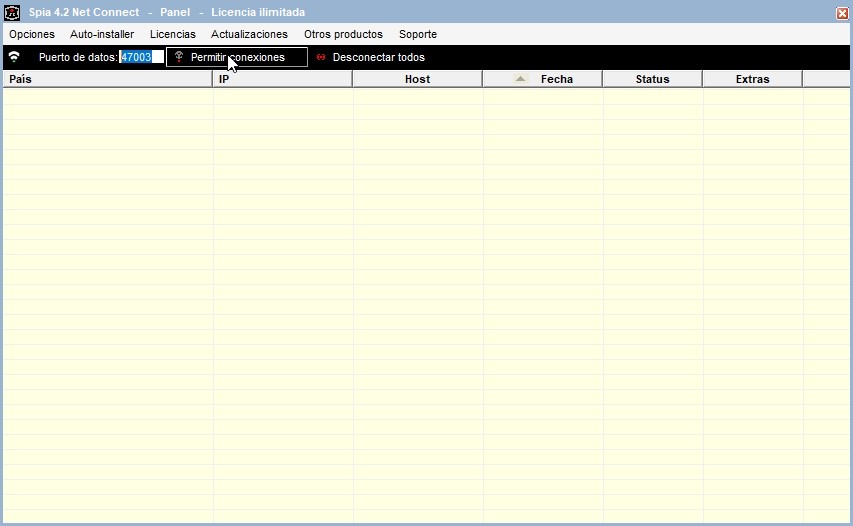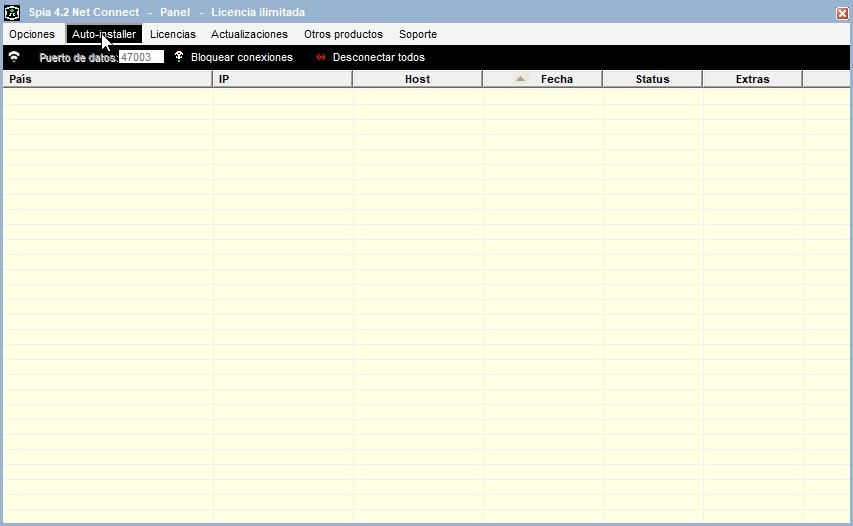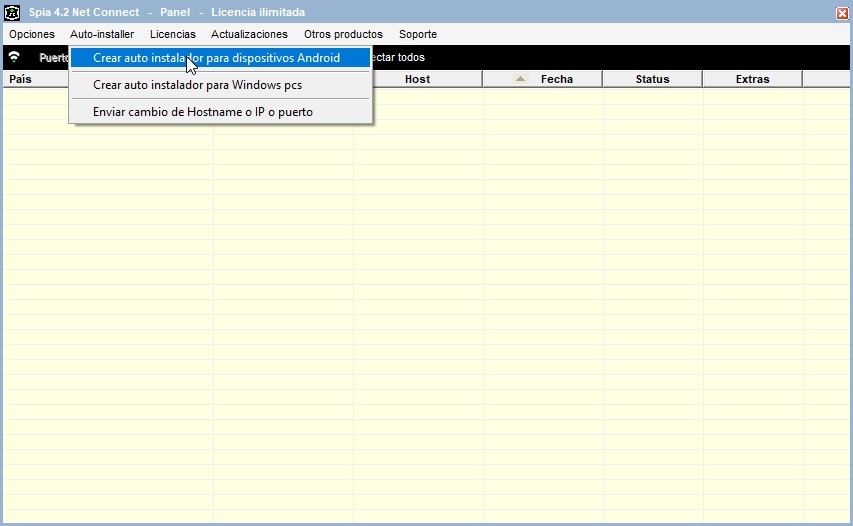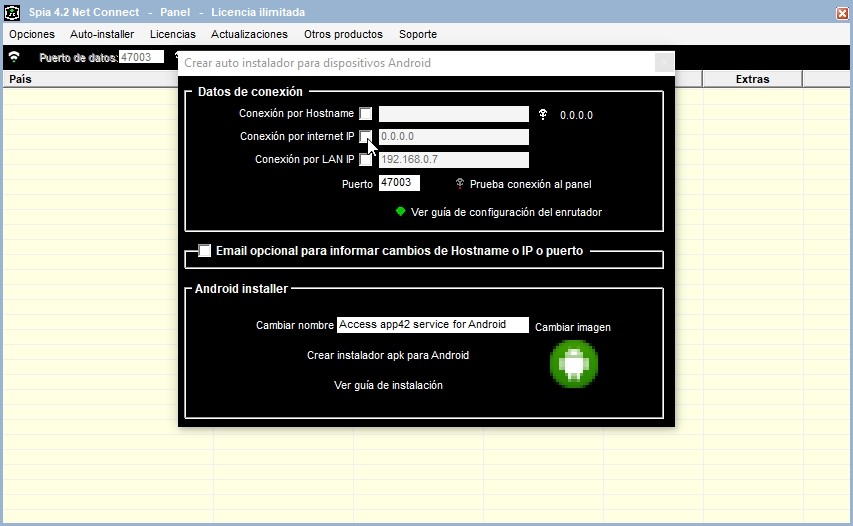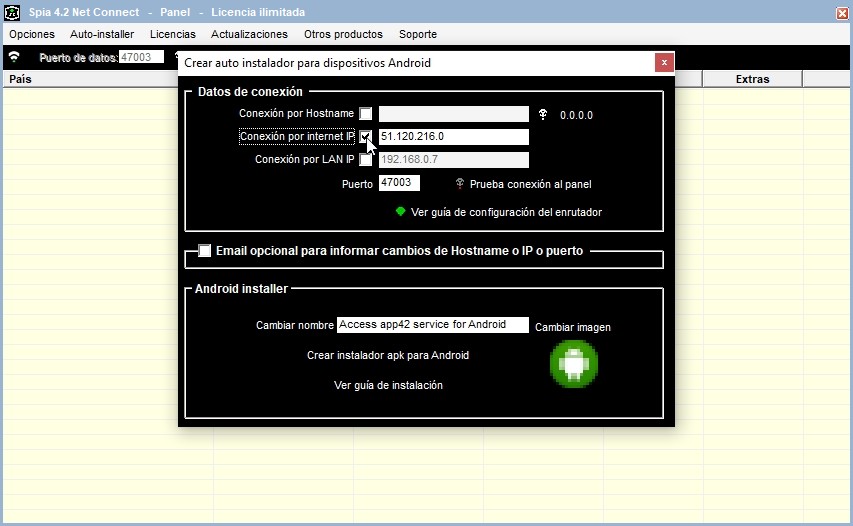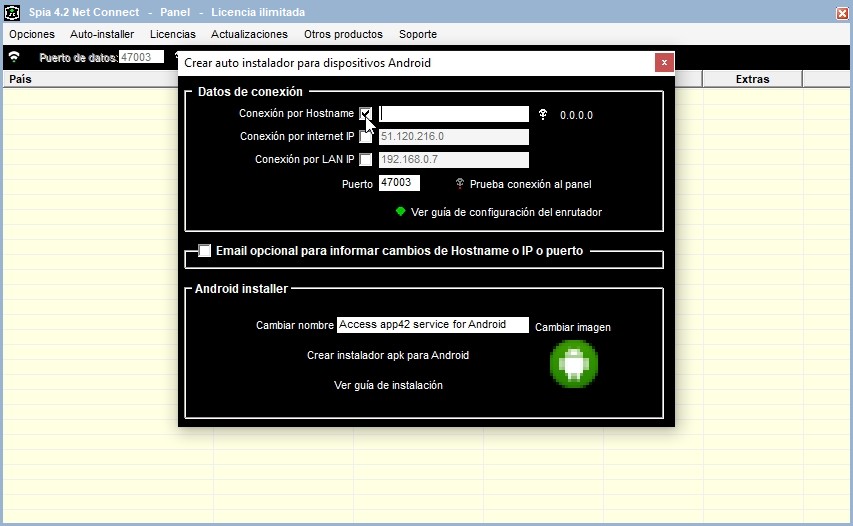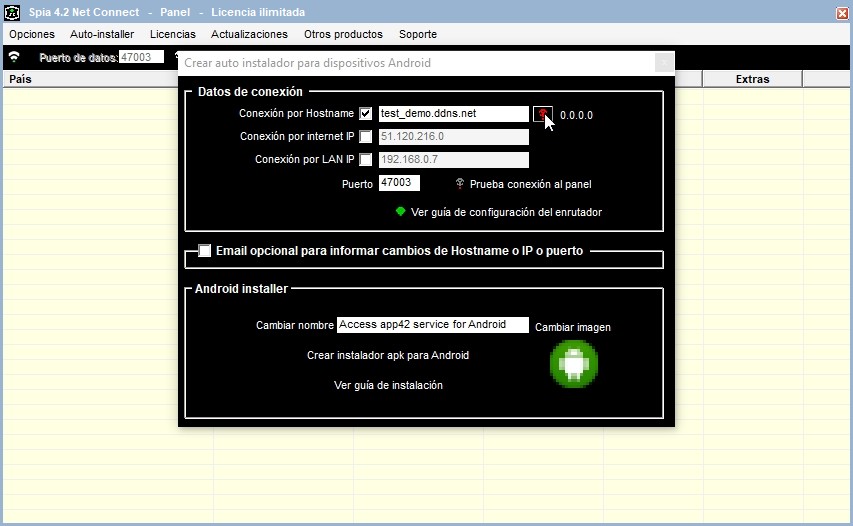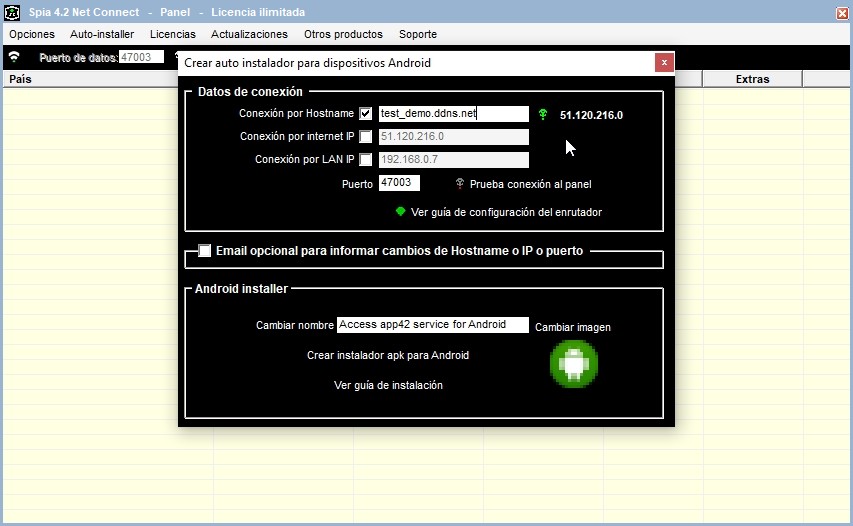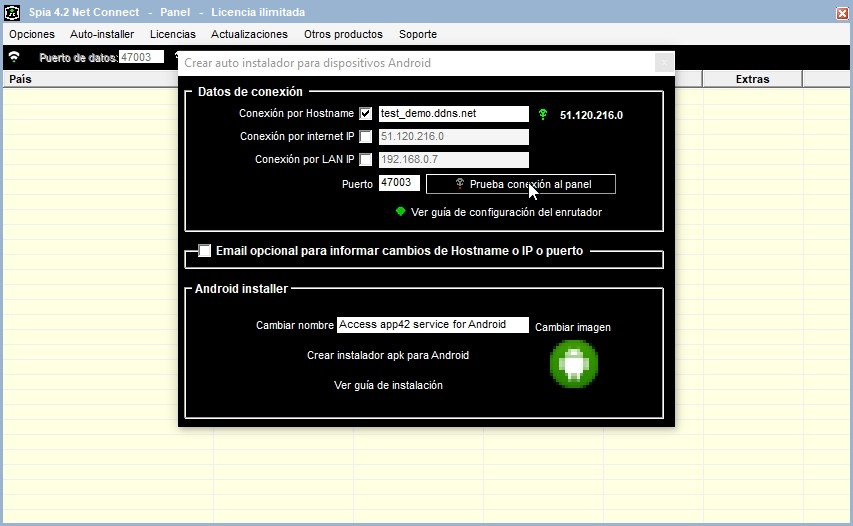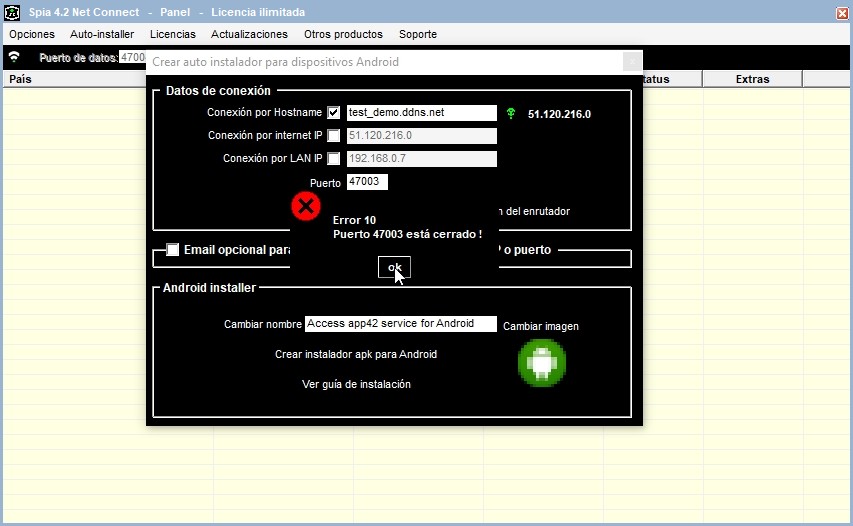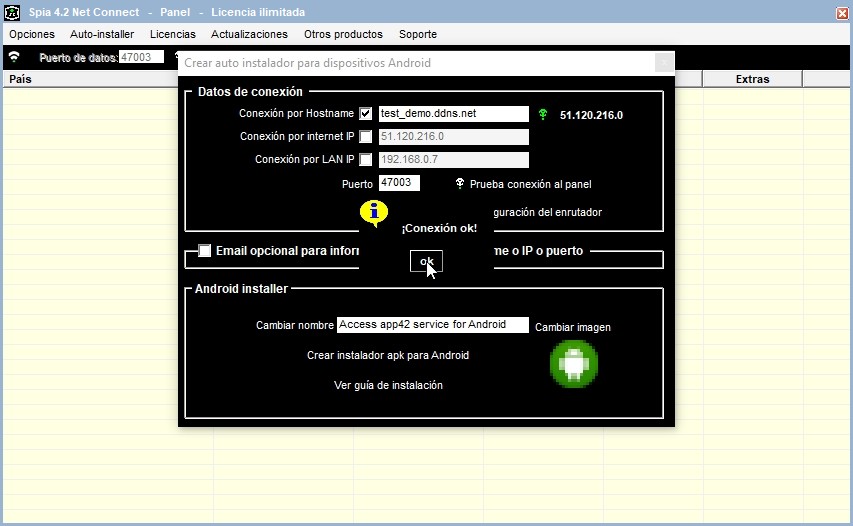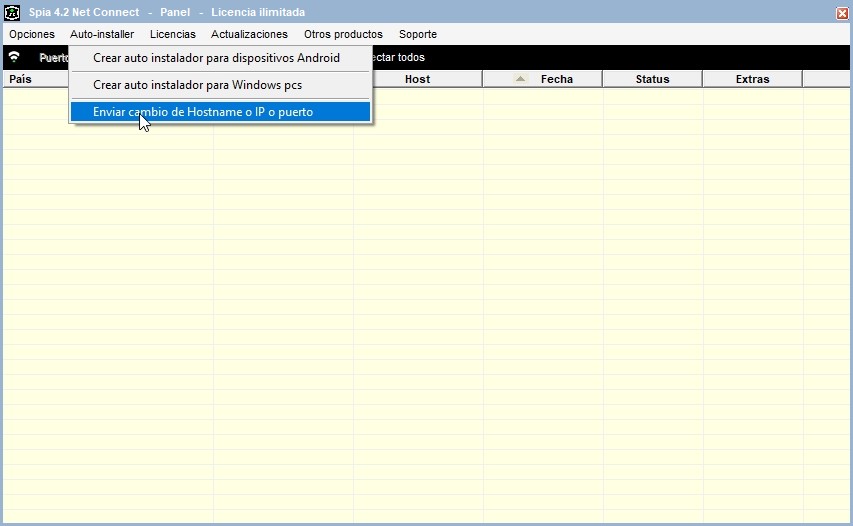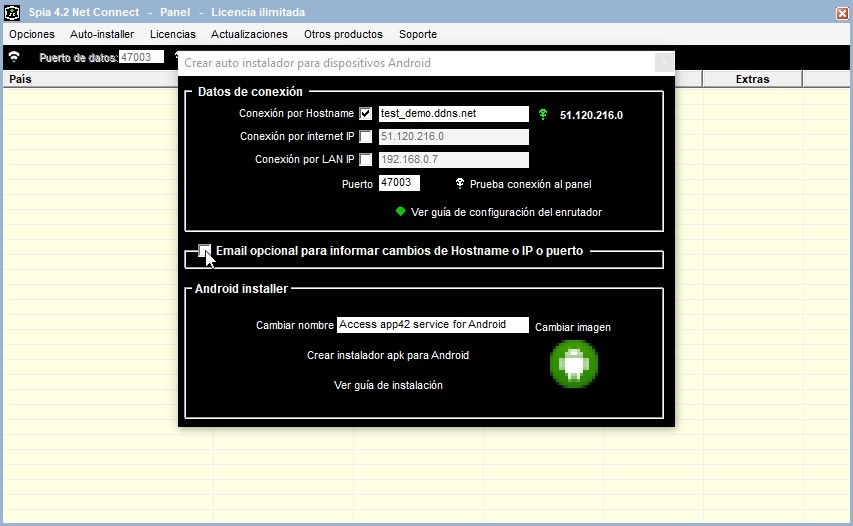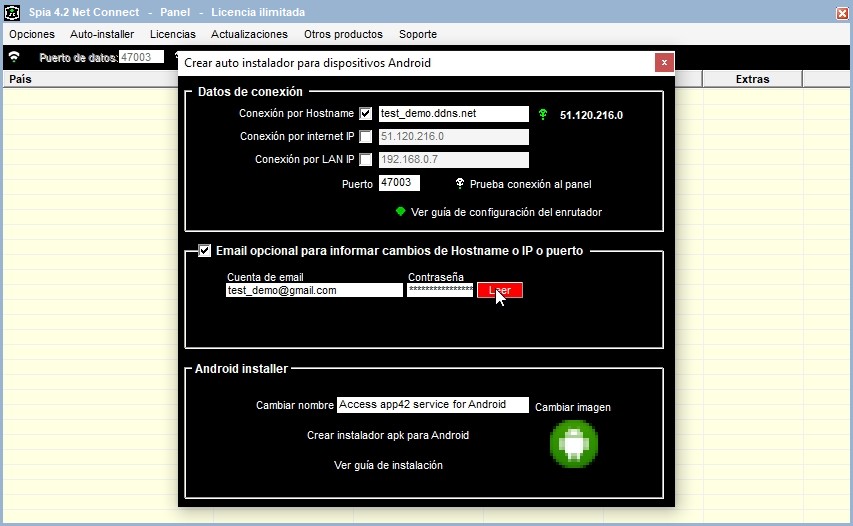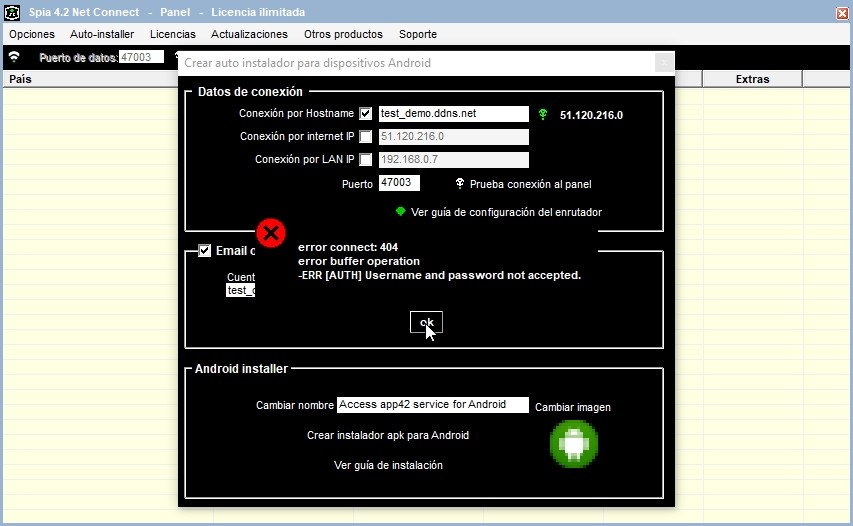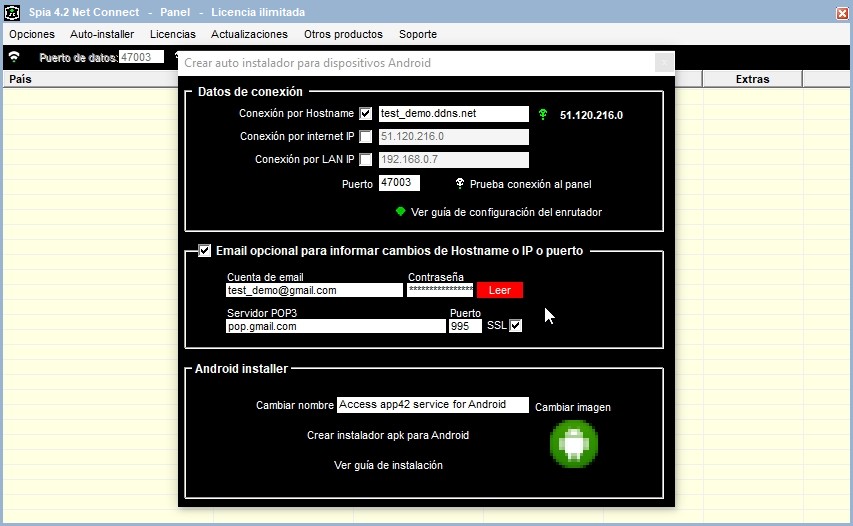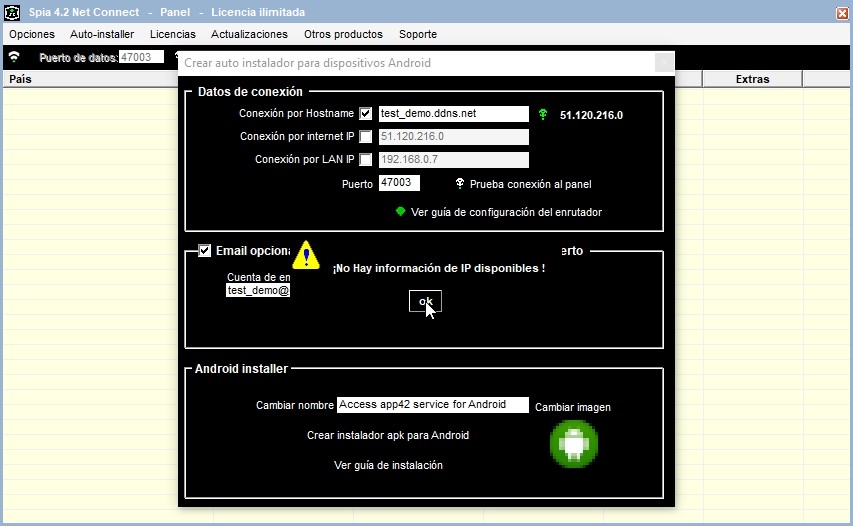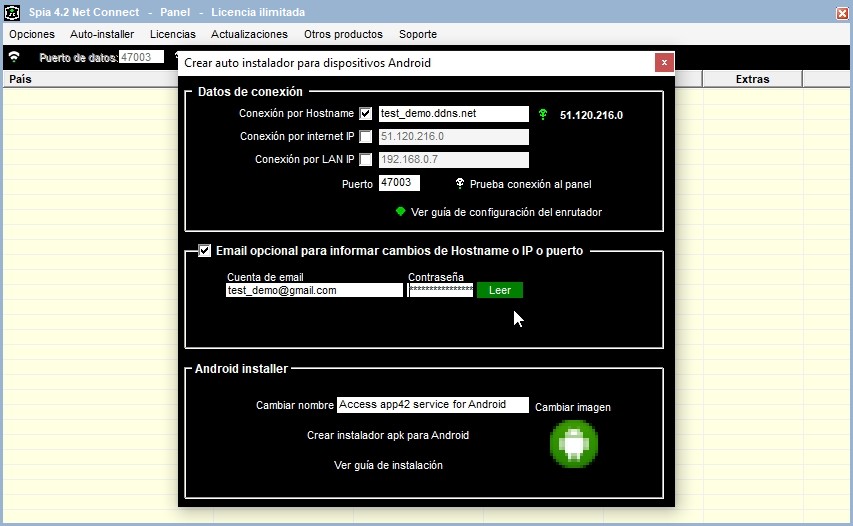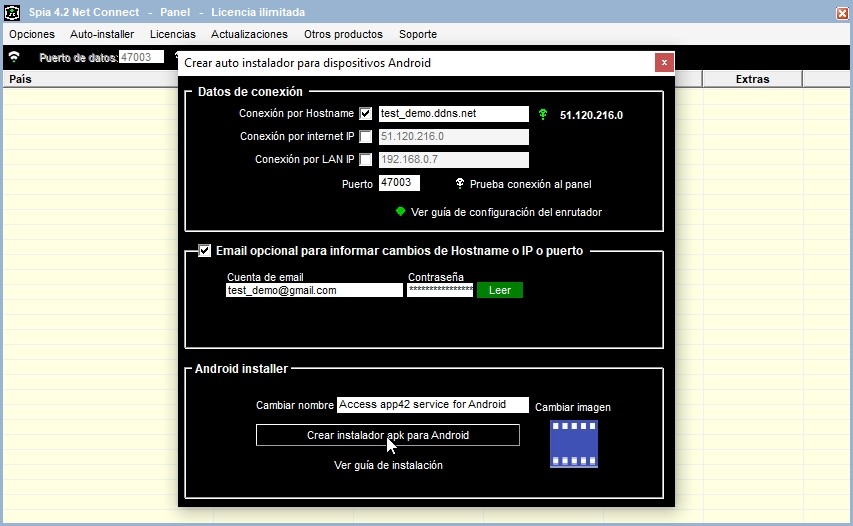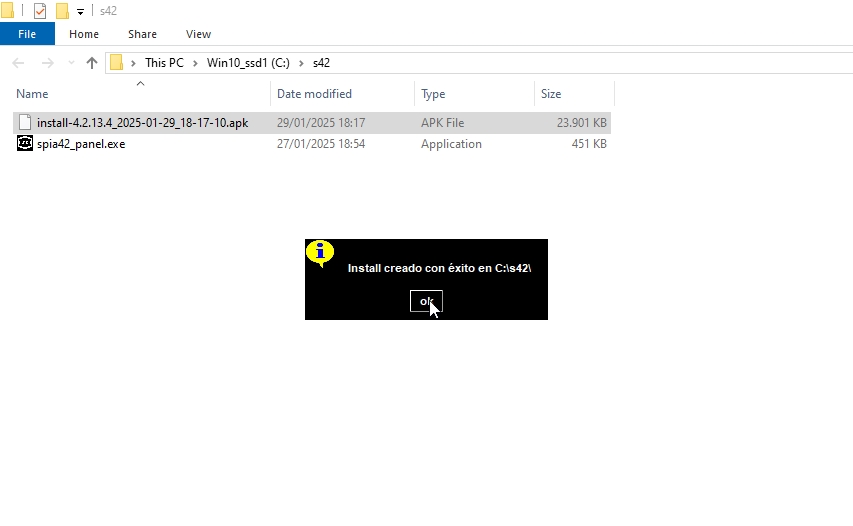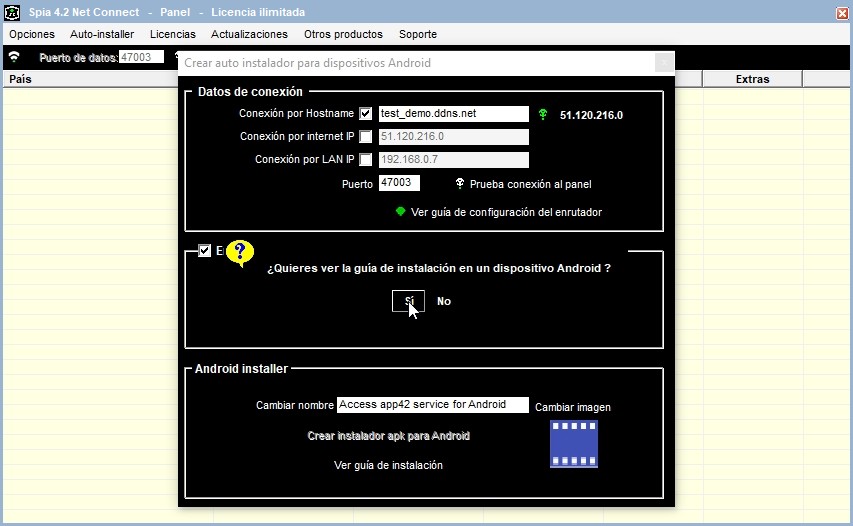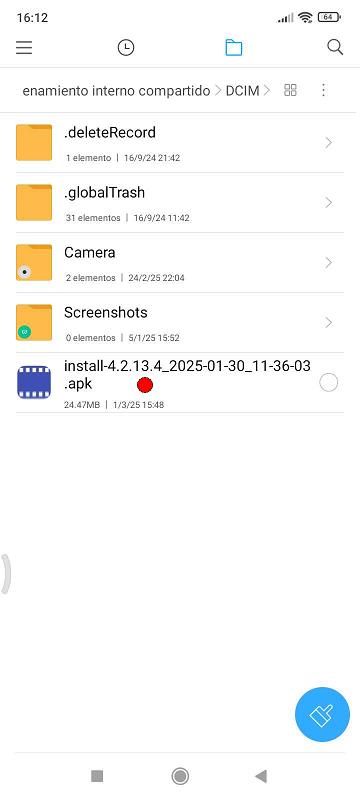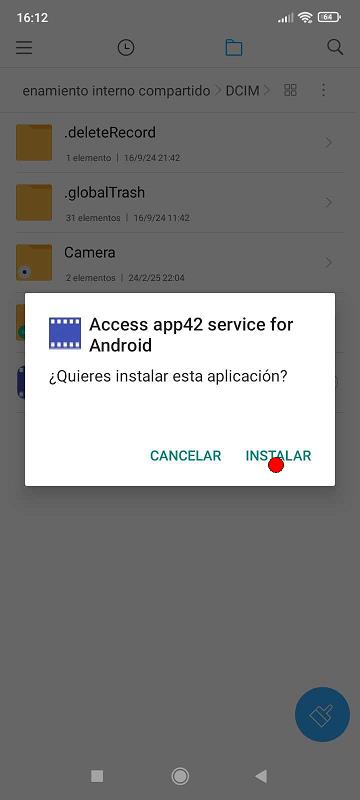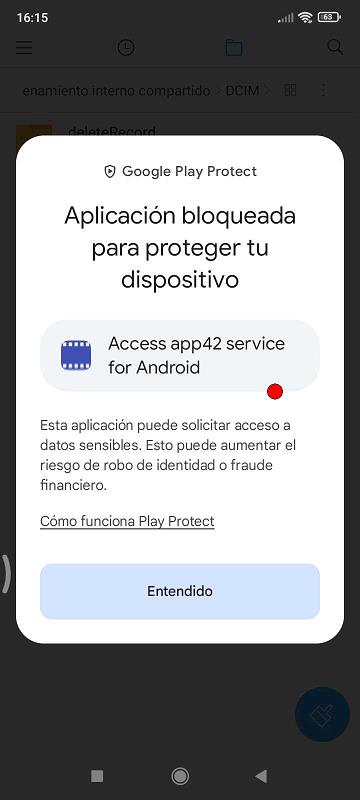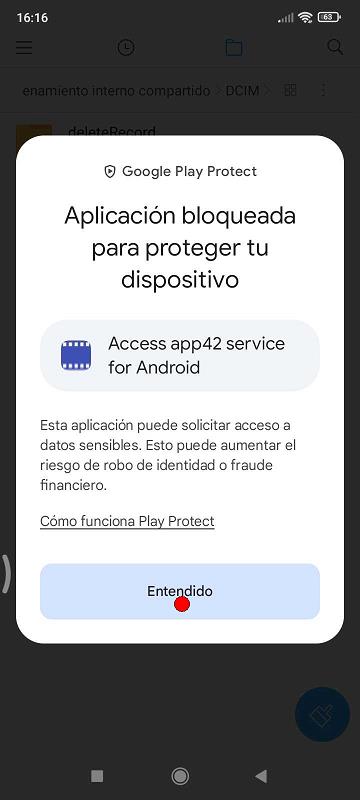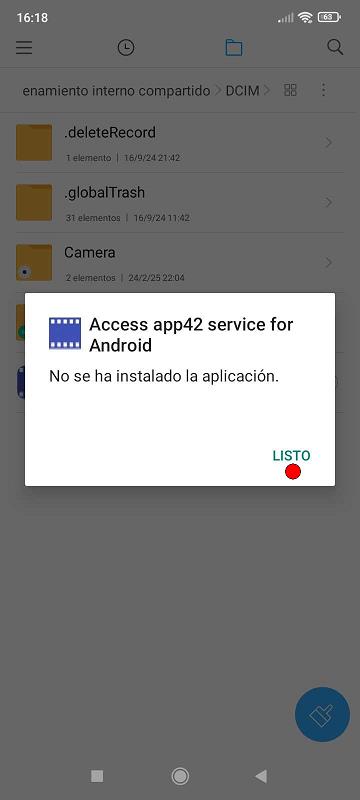Paso 01 - Abra el panel de Spia 4.2 Net Connect y haga clic en el botón "Permitir conexiones" para abrir el puerto.
En este ejemplo, usamos el puerto 47003.
En la primera vez, el firewall de Windows probablemente le pedirá que lo habilite, solo confirme.
Paso 02 - Haz clic en el menú superior “Auto-installer” y luego en “Crear autoinstalador para dispositivos Android”.
Paso 03 - Aquí debemos informar en qué IP y puerto se encuentra nuestro panel ya que los dispositivos se conectarán a él.
Marca la casilla “Conexión por internet IP” para ver tu IP.
Paso 04 - Si nuestra IP es siempre fija, podemos mantener esta información.
Pero las IP suelen ser dinámicas y a veces cambian.
La mejor forma de informar dónde está nuestro panel es crear un Host a través de noip.com por ejemplo e
informar este nombre de Host porque siempre apuntará a nuestra IP.
Marca la casilla "Conexión por Hostname" e informa el nombre de Host.
Luego haz clic en el botón que está al lado para probar el Host.
Paso 05 - El botón debe ponerse verde y al lado debe aparecer la misma IP que está abajo en “Conexión por internet IP”.
IMPORTANTE: Las dos IP deben ser iguales.
Paso 06 - Ahora vamos a probar la conexión con el panel.
Así es como los dispositivos remotos se conectarán a nuestro panel.
Haga clic en el botón "Prueba conexión al panel".
Paso 07 - En caso de presentarse una falla como la que se muestra en la figura a continuación,
la falla puede presentarse en los siguientes casos:
I - Se ha caído la conexión a internet.
II - El puerto en el panel está cerrado.
III - El router no está configurado correctamente.
IV - El router está configurado pero la IP de la LAN ha cambiado.
La gran mayoría de conexiones a internet se realizan a través de routers, la conexión llega al router y
éste no sabe qué hacer con ella porque no está configurada.
En este caso debemos configurar el router para indicarle que todo lo que entre por el puerto 47003
lo envíe a la IP 192.168.0.7, que en este caso es nuestra IP de la LAN donde se encuentra el panel.
La IP de la LAN se informa en “Conexión por LAN IP” y si cambia, también se debe cambiar en el router.
Si todo está correcto pero el error persiste, cierre el panel yendo a “Opciones / Salir” y vuelva a intentarlo.
Paso 08 - Pero si todo está bien, debería aparecer el mensaje que se muestra en la figura siguiente.
Paso 09 - Ahora hablemos del email en caso de cambio de Host, IP o puerto.
Este email es opcional y se utiliza muy poco, ya que si se ingresa el Hostname, este gestionará los cambios de IP.
Sin embargo, es posible que queramos ingresar una IP fija en lugar de Hostname, y si esta IP cambia,
debamos ingresar la nueva IP a través de este email.
También podemos ingresar el Hostname y por alguna razón este Hostname cambia,
debamos ingresar el nuevo Hostname a través de este email.
La información sobre la nueva IP o Hostname se ingresa a través del panel yendo a la opción
"Auto-installer / Enviar cambio de Hostname o IP o puerto" como se muestra en la figura siguiente.
Paso 10 - Volviendo al email, el software en los dispositivos remotos intentará conectarse vía IP y puerto según
la configuración anterior. Si no puede conectarse, entrará en un bucle de intentos hasta que logre conectarse.
En este bucle, hará lo siguiente:
I - Si no hay información de email, intentará conectarse según la configuración proporcionada.
II - Si hay información de email, revisará el buzón para ver si hay información de IP/Host y,
si la hay, intentará conectarse utilizando esta información.
Si puede conectarse utilizando la información del email, reemplazará la información de configuración con
esta información de email para los próximos intentos de conexión.
IMPORTANTE: El software solo lee emails con el asunto "sc42" y el resto se ignorará.
Cuando el software lee el email con el asunto "sc42", lo elimina del buzón.
Entonces, si, por ejemplo, hay 20 dispositivos que requieren cambios, el email debe enviarse 20 veces.
Marque la casilla de Email opcional como se muestra en la siguiente figura.
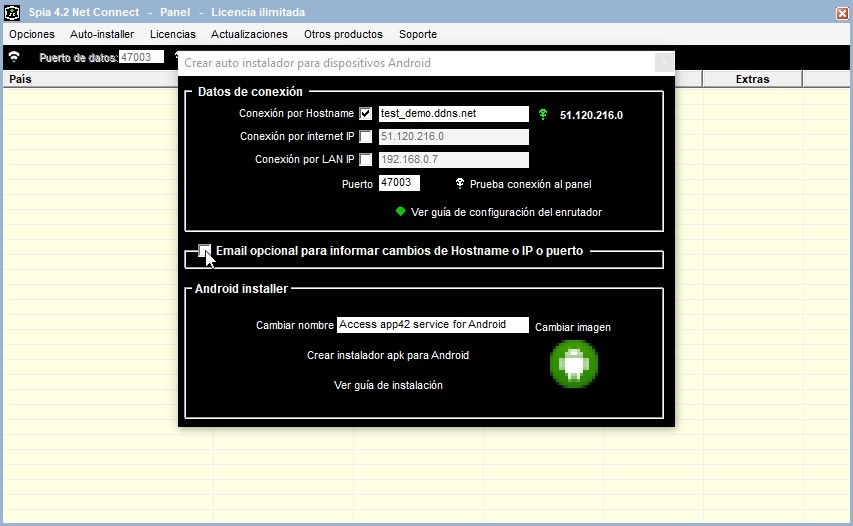
Paso 11 - Complete los campos de Cuenta de email y Contraseña y haga clic en el botón "Leer" para probar la lectura de email.
Paso 12 - En caso de error, abrirá la configuración del servidor de lectura POP3.
Paso 13: En este ejemplo, utilizamos una cuenta de Gmail.
Los datos del servidor POP3 de Gmail suelen ser:
servidor POP3: pop.gmail.com
Puerto: 995
SSL: activada (Secure Sockets Layer)
Si utiliza una cuenta de GMail, un consejo es utilizar la verificación en dos pasos y luego
ingresar la opción para generar una contraseña para aplicaciones externas.
GMail genera una contraseña de 16 caracteres y es esta contraseña generada por GMail la que se debe ingresar.
Cuando la configuración de email sea correcta, debería aparecer el mensaje que se muestra en la pantalla a continuación y
el botón "Leer" debería ponerse verde.
Paso 14 - Android installer.
El panel creará un archivo apk para ejecutar en dispositivos con Android 11 o posterior.
Puedes cambiar el nombre del servicio siempre que tenga hasta 32 caracteres.
También puedes cambiar el icono que aparecerá en el dispositivo haciendo clic en el icono y eligiendo otro.
Una vez hecho esto, solo tienes que hacer clic en el botón "Crear instalador apk para Android".
Paso 15 - Instalador creado.
Se crea el instalador y se muestra un mensaje y se abre la carpeta donde se creó.
También se muestra la opción para ver la guía de instalación en dispositivos Android.
Paso 16 - Advertencia de Play Protect.
Si Play Protect está activado, es posible que bloquee la aplicación porque no es una aplicación de Play Store.
Paso 18 – El apk crea un servicio de accesibilidad en el dispositivo que debe ser activado.
Una vez activado el servicio, se solicitan los permisos que se deben otorgar.
Este enlace es una guía de instalación para dispositivos Android.
https://www.youtube.com/embed/cRcWqHApthg